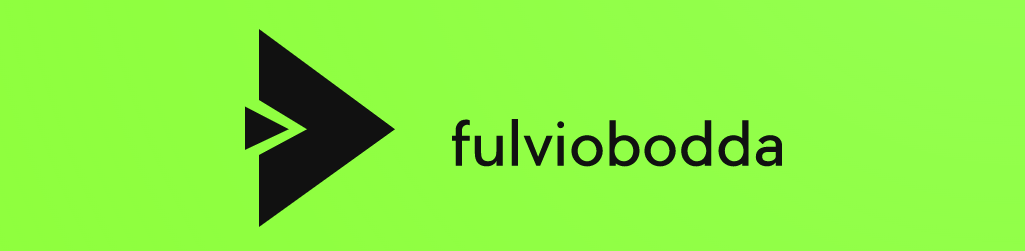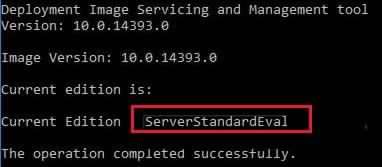Attivare Windows Server Evaluation 2012 2016 2019 a Licenza Definitiva
Molto spesso quando si creano delle macchine virtuali per fare dei test è buona norma utilizzare la ISO della versione di valutazione di 180 giorni scaricabile gratuitamente da sito di Microsoft per non attivare una licenza su di una macchina che magari non andrà mai in produzione.
A volte capita poi però che la macchina di test debba realmente andare in produzione percui bisogna assegnare una licenza definitiva alla macchina Windows Server Evaluation.
Non esiste una procedura passando dall’interfaccia grafica dei menu di Windows, ma bisogna usare la riga di comando dentro una finestra del “Prompt dei Comandi” o Powershell eseguiti con un utente amministratore
Questa guida vale sia per Windows Server 2012, che per 2016, che per 2019
Anzitutto verifichiamo quale versione di valutazione stiamo usando col comando:DISM /online /Get-CurrentEdition
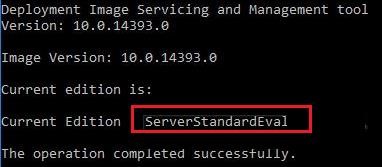
Teniamo ora bene a mente che Windows permette di attivare solo la versione definitiva dello stesso programma, o di fare un “Upgrade” ad una versione superiore ed attivare la licenza definitiva della stessa. Quindi se noi abbiamo come in questo caso una Standard Evaluation potremo attivare una licenza Standard o fare l’upgrade alla licenza Datacenter, ma se abbiamo una Datacenter Evaluation possiamo SOLO attivare una Datacenter e NON fare il “Downgrade” alla Standard
Per sapere quali edizioni di Windows Server possiamo attivare basterà usare il seguente comando:
DISM /online /Get-TargetEditions
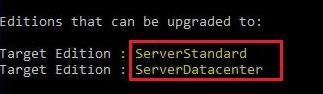
A questo punto per attivare ad esempio la licenza definitiva di Windows Server Standard dovremo usare il seguente comando andando a usare il vostro Product Key di 25 cifre:
dism /online /set-edition:ServerStandard /productkey:ABCDE-12345-ABCDE-12345-ABCDE/accepteula
Mentre per attivare la licenza definitiva di Windows Server Datacenter dovremo usare il seguente comando andando a usare il vostro Product Key di 25 cifre:
dism /online /set-edition:ServerDatacenter /productkey:ABCDE-12345-ABCDE-12345-ABCDE/accepteula
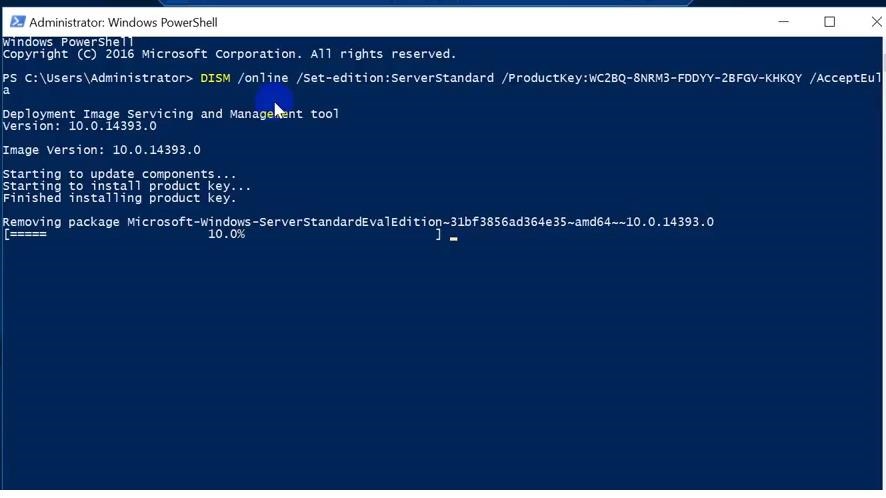
Se durante il processo, soprattutto su Windows Server 2019 l’avanzamento della percentuale dovesse bloccarsi per diverso tempo, passati 15-20 minuti potete procedere a fare un riavvio della macchina dicendo di chiudere le eventuali applicazioni in fase di riavvio e dopo il riavvio se non risulta attivato ripetete il comando: di solito funziona!
Per verificare se il sistema è stato attivato con la licenza definitiva, a parte non vedere più il “watermark” sullo sfondo in basso a destra, potete usare il seguente comando sempre da Prompt dei Comandi o Powershell:
DISM /online /Get-CurrentEdition
Buon lavoro a tutti.
FB